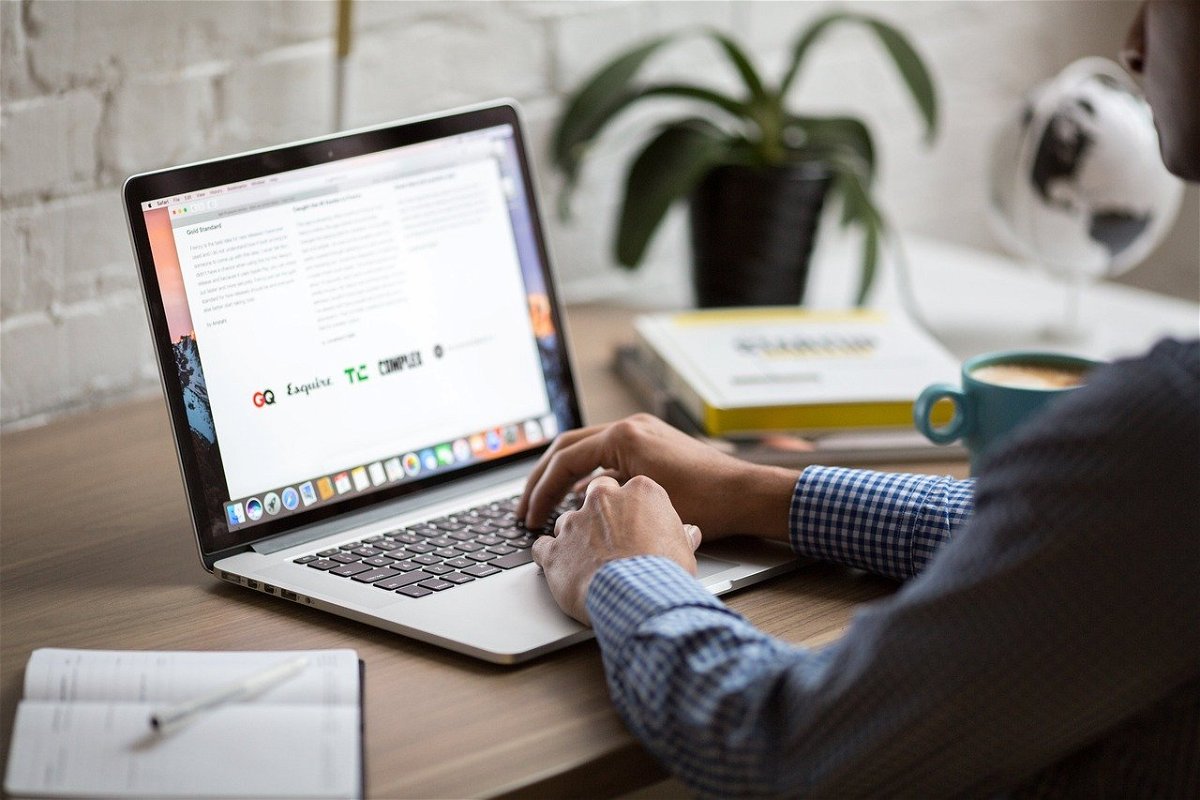
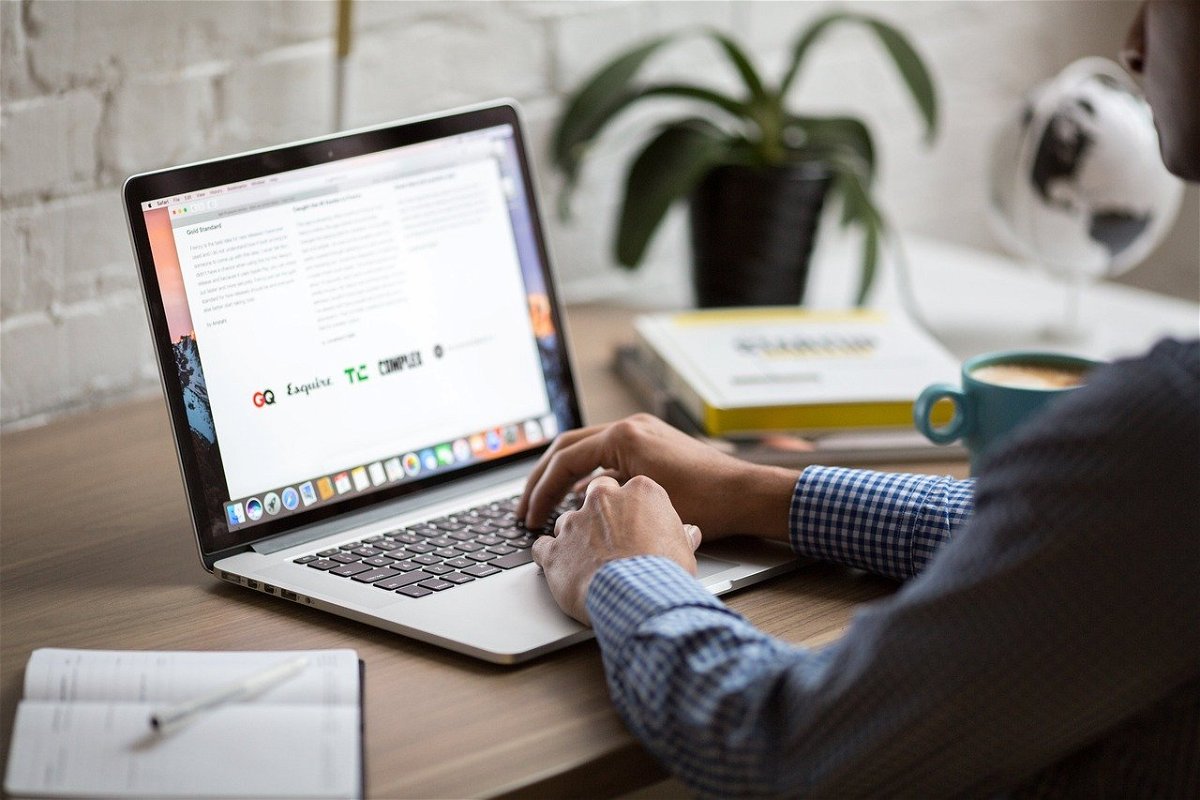

Wenn die Zwischenablage nicht mehr funktioniert
Die Zwischenablage ist einer der wichtigsten Funktionen von Windows, wenn Sie mit mehreren Programmen parallel arbeiten. Sie markieren Inhalte in dem einen und fügen sie in dem anderen Programm ein. Dabei ist es meist egal, welcher Datentyp dahintersteht. Bilder...
Zwischenablage zwischen iOS, iPadOS und macOS synchronisieren
In der Regel arbeiten Sie mit mehr als einem Gerät: Notebook, Smartphone und Tablet teilen sich die Aufgaben und so kommt es vor, dass Sie auf dem einen Gerät etwas kopieren, dass Sie auf einem anderen benötigen. Wenn Sie Apple-Geräte benutzen, dann können Sie...
Nutzen der Cloud-Zwischenablage in Windows 10
Die Zwischenablage ist für viele Anwendungen hilfreich: Sie kopieren Inhalte von einem Programm zu einem anderen, unabhängig, welches Format diese gerade haben. Allerdings ist diese auf das Gerät, auf dem Sie gerade arbeiten, beschränkt. Seit dem Feature Update 19H1...
Löschen der Zwischenablage manuell und automatisch
Die Zwischenablage enthält nach einer längeren Arbeitssitzung oft durchaus kritische Daten. Vom Speicher her sind ihr kaum Grenzen gesetzt, und so kann schonmal eine ganze Excel-Tabelle mit Geschäftszahlen oder eine PowerPoint-Folie sich darin befinden. Wenn Sie Ihren...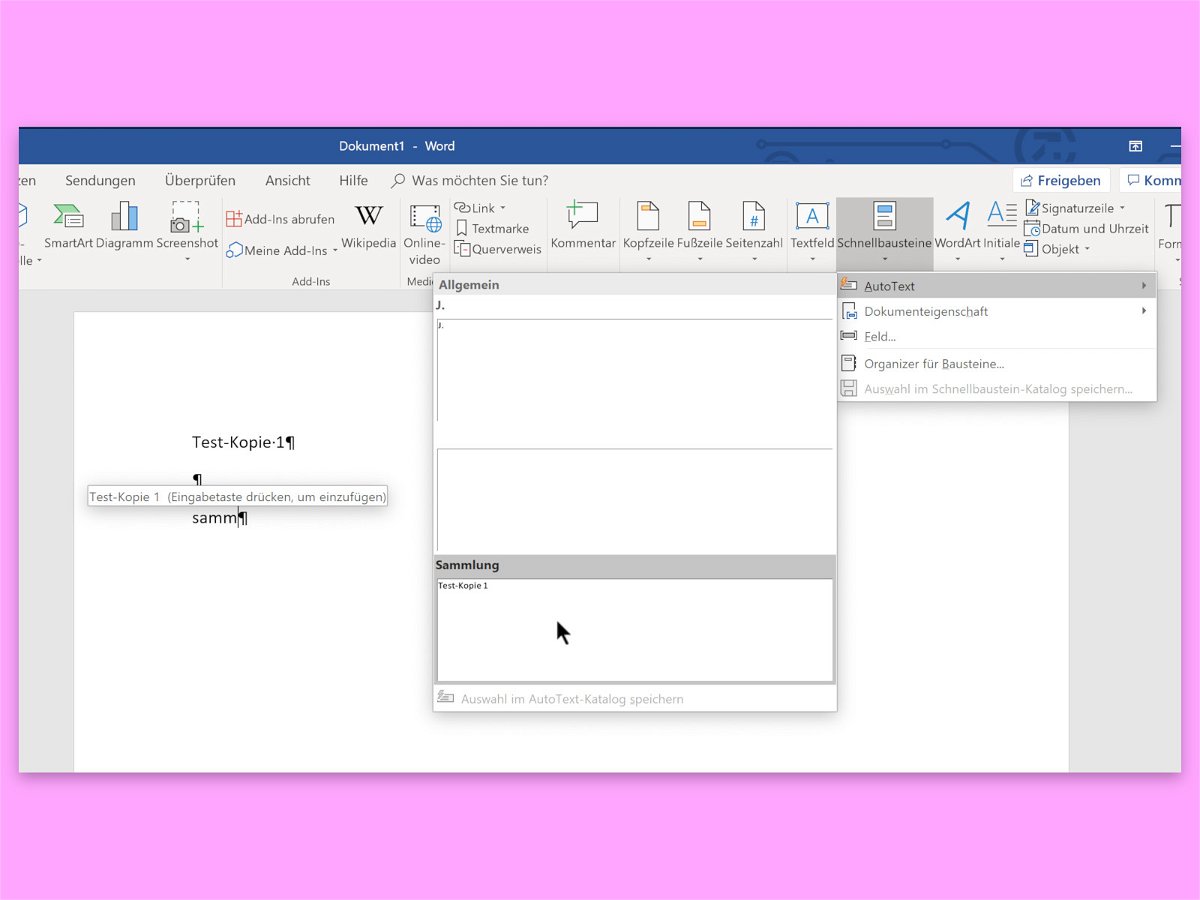
Word: Texte per Sammlung kopieren
In Restaurants landen Kassenzettel auf einem Spieß, wenn sie nicht gebraucht werden. Eine ähnliche Funktion gibt’s auch in Word. Hier werden allerdings keine Bons aufgespießt, sondern Texte. Die lassen sich dann an anderer Stelle bequem in einem Rutsch einfügen.
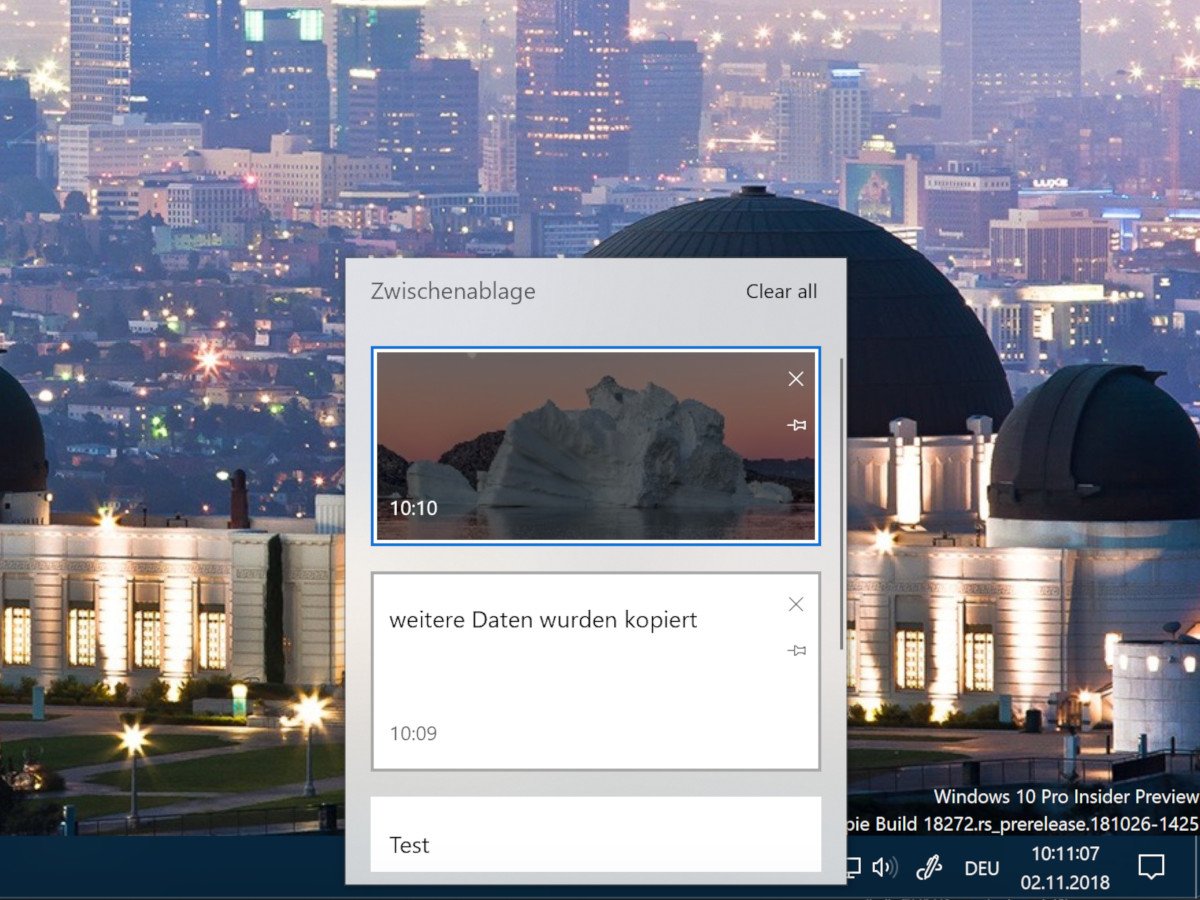
Windows 10: Cloud-Zwischenablage nutzen
Eines der neuen Features in Windows 10 ist die neue Cloud-Zwischenablage. Die neue Zwischenablage-Funktion bietet eine Oberfläche, auf der sich Text und Bilder, die zuvor kopiert wurden, ansehen lassen. Außerdem können häufig verwendete Elemente angeheftet und Elemente in der Zwischenablage zwischen Geräten synchronisiert werden.
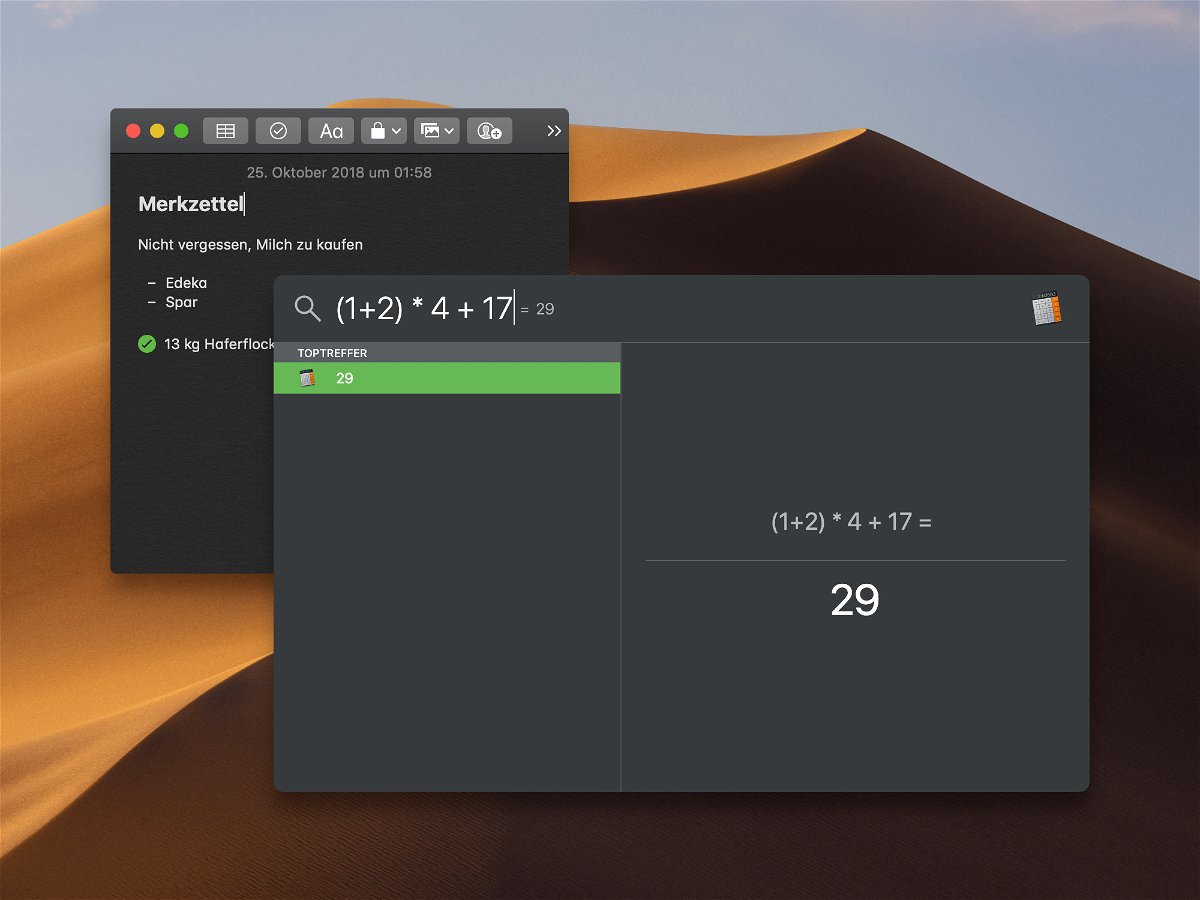
Schnelles Textfeld am Mac
Wer schnell einen Text tippen muss, um ihn dann in die Zwischenablage zu kopieren, weil er an anderer Stelle noch gebraucht wird, hat dazu mehrere Möglichkeiten – entweder man nutzt eine der integrierten Apps, oder, was noch schneller geht, einfach Spotlight.



